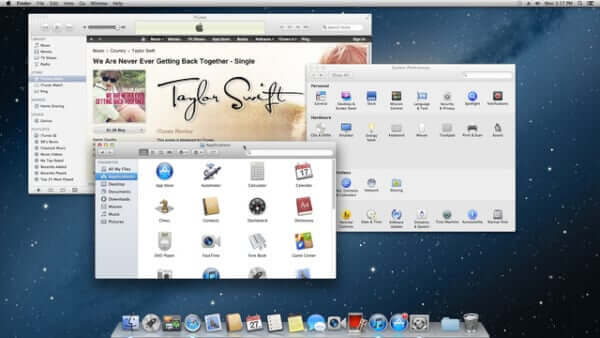
Su MacOs ogni tipo di documento è associato a un’applicazione di default con cui il documento verrà aperto quando lo si seleziona dal Finder, esattamente come accde nel mondo Windows.
E sempre come in Windows, anche in Mac OS X, se nel computer sono presenti più applicazioni in grado di aprire uno stesso tipo di documento, è possibile cambiare l’applicazione di default associata a quel determinato tipo di documento.
Come cambiare l’applicazione predefinita per un tipo di file su Mac
Vediamo quali sono le operazioni da compiere per effettuare questo cambiamento di applicazione.
- Andiamo nel Finder e posizioniamoci su un file il quale vogliamo cambiare l’applicazione di apertura
- premiamo la combinazione CMD+I, si aprirà “Ottieni informazioni”.
- In questa finestra, andiamo fino alla sezione che ci interessa, ovvero “Apri con”
A questo punto, muovendoci coi tasti VO+freccia destra, troveremo un menu a comparsa con alcuni programmi elencati. Quello selezionato è il programma di default (nel caso di un file mp3, o un file video .avi, .mkv, sarà iTunes). Nel caso di un’immagine sarà Anteprima, ecc.
Apriamo il menu a comparsa, e scorriamo il menu con la freccia giù fino ad arrivare sul nome del programma che vogliamo selezionare come nuova applicazione di default per quel tipo di file (per esempio, VideoLan) e selezioniamolo premendo Invio.
se non c’è l’applicazione che cerchiamo?
(Se l’applicazione che desideriamo non è compresa nel menu, scegliamo la voce “Altro…” che compare in fondo al menu e si aprirà una finestra del Finder con la cartella Applicazioni, da cui potremo selezionare l’applicazione che desideriamo.
Oppure troveremo appstore, questa voce di menù consente di lanciare una ricerca nello store delle app del Mac, così da cercare un software che apre quel tipo di file.
Confermare la modifica per tutti i file
In questo modo abbiamo associato una nuova applicazione di default al file che avevamo selezionato nel Finder.
Per fare in modo che questa modifica abbia effetto su tutti i file di quel tipo (per esempio su tutti gli mp3, e non solo sul file selezionato) dovremo premere il pulsante sotto Modifica tutto“. Una finestra di dialogo vi chiederà se siete sicuri della modifica, confermate per applicare le modifiche.
Con questa procedura avremo impostato una nuova applicazione di default per l’aperture di quel tipo di file.


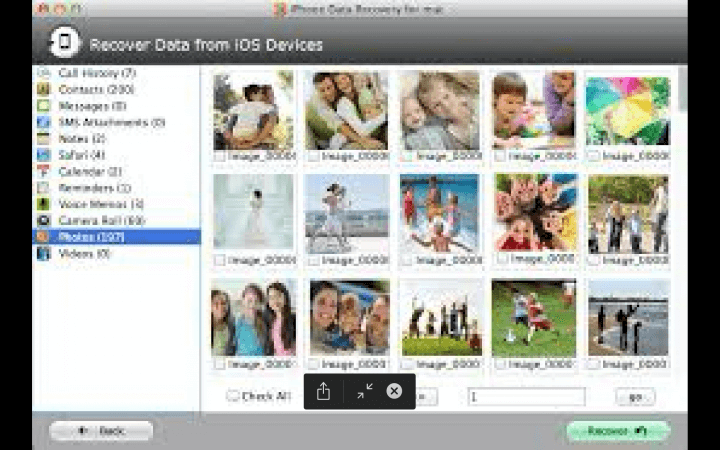
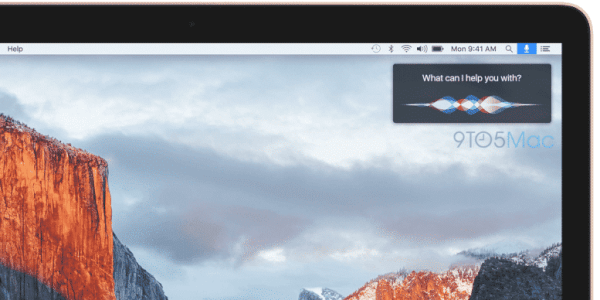

GRAZIE.
Mi è stato utile
Fatto , grazie
Grazie Luca
mi ai risolto un grande problema, anche se per voi era banale
GRAZIE MILLE
Saluti
Alessandro
non è possibile! W WINDOWS XP!!!
Grazie infinite, fatto.
siete meravigliosi.
Stesso problema, vede i kext come cartelle….come posso risolvere??
Un aiuto PLZ!!!!!!!!!!!!!!!!
ciao, sò come si fa questa operazione, ma nel momento in cui clicco su “modifica tutto”, non succede niente, mi sapresti spiegare come posso risolvere?!
Grazie in anticipo
Infatti ma la cavolata è fatta…
Se non sono stato chiaro il problema è che vorrei disassociare l’apertura dei kext al finder…
Scusami ma un kext o kernel extension (quello che in windows viene comunemente chiamato driver) non è un qualcosa che tu possa aprire con un programma. Il mio consiglio è quello di non associare nulla a questo tipo di file.
Ciao.
Ho dato per scontato che se facevo aprire in automatico i kext a kexthelper
mi facilitavo il lavoro,
ma ora finder li apre come una cartella…
Soluzioni??